Tworzenie pulsu w celu uzyskania opinii od zespołu
Chcesz uzyskać opinię od zespołu na temat tego, co się dzieje? Dzięki aplikacji Viva Pulse możesz to zrobić łatwo i skutecznie. Aplikacja Viva Pulse umożliwia korzystanie z szablonów wspieranych badaniami w celu zwrócenia się do członków zespołu o opinie.
Uwaga: Aby utworzyć i wysłać aplikację Pulse, potrzebujesz licencji aplikacji Viva Pulse i licencji programu Microsoft Forms.
Tworzenie impulsu
-
Otwórz aplikację Viva Pulse w aplikacji Microsoft Teams.
-
Na stronie głównej wybierz jeden z szablonów opartych na badaniach w sekcji Wprowadzenie, prosząc o opinię na temat... na stronie głównej aplikacji Viva Pulse.
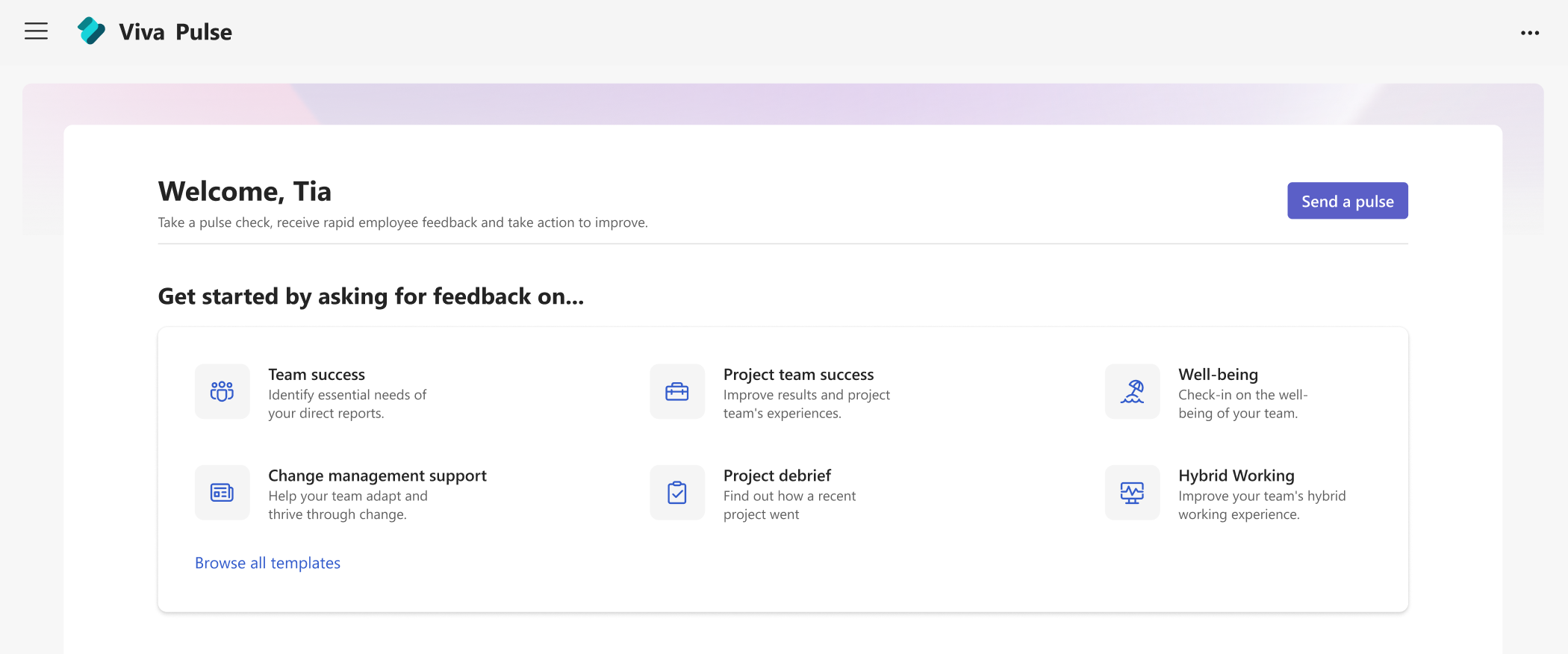
-
Wybierz szablon, który jest najbardziej zgodny z tym, na co chcesz przesłać opinię. Szablony udostępnione przez Twoją organizację mogą być widoczne w sekcji "Udostępnione przez Twoją firmę". Możesz używać szablonów w stanie, w jakim są, lub, jeśli organizacja na to zezwala, dostosować go do swoich potrzeb, zmieniając tytuł, dodając pytania, zmieniając lub aktualizując tekst, zmieniając kolejność pytań lub usuwając pytania.
Dostosowywanie aplikacji Pulse
Po wybraniu szablonu możesz go dostosować do swoich potrzeb. Pamiętaj, że aplikacja Pulse musi zawierać co najmniej 1 pytanie i nie więcej niż 25 pytań.
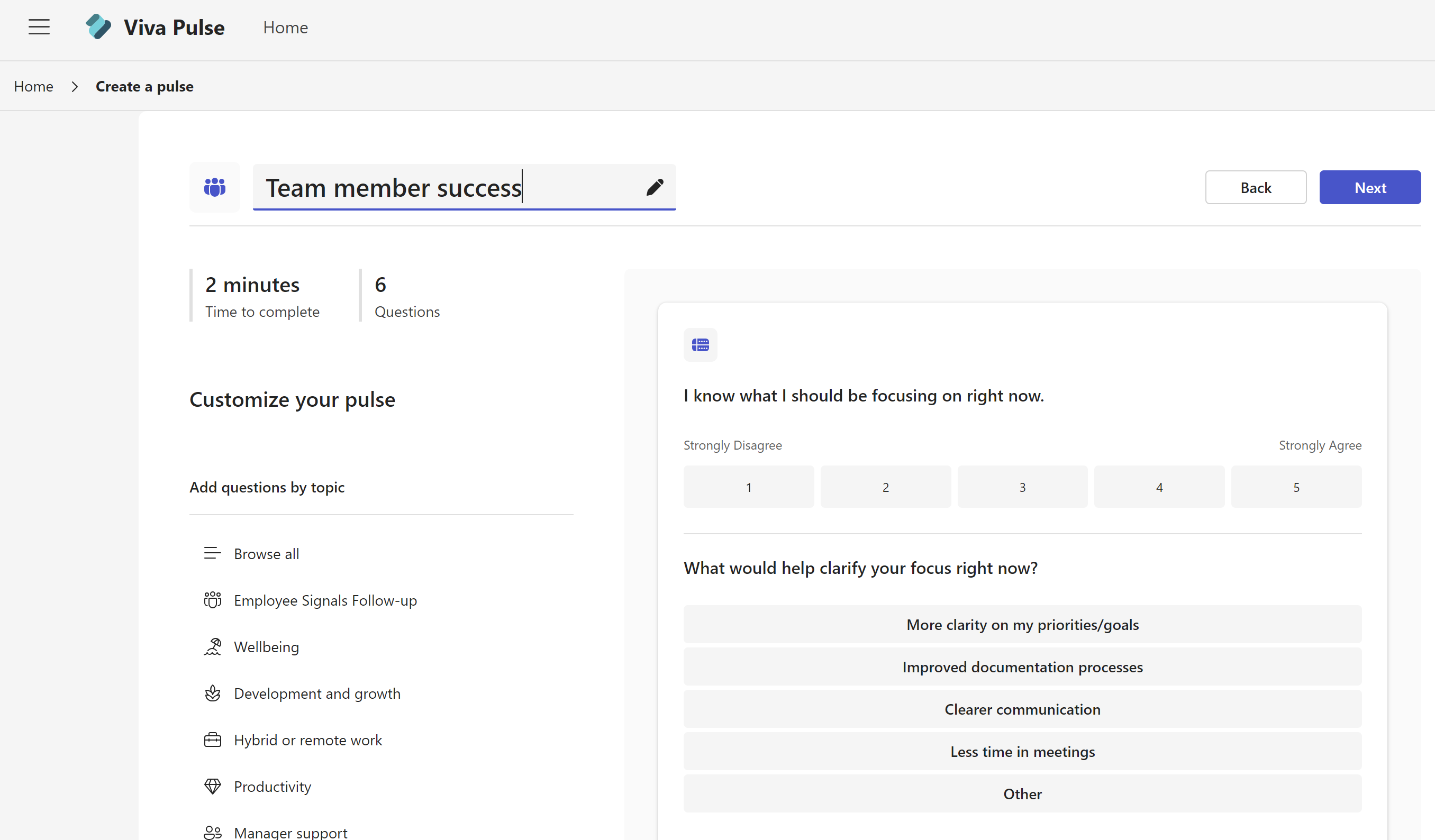
Zmień tytuł: wybierz ikonę ołówka obok nazwy szablonu i zmień tekst na odpowiedni.
Zmienianie pytania: Umieść kursor na pytaniu i wybierz pozycję Przenieś w górę, Przenieś w dół, Edytuj lub Usuń , aby wprowadzić zmiany.
Dodaj pytanie: Na końcu podanych pytań wybierz pozycję Dodaj pytanie, Wybierz typ pytania, które chcesz dodać: Ocena, Wielokrotny wybór lub Otwórz tekst. Możesz również wybrać pozycję Przeglądaj bibliotekę pytań , aby znaleźć wstępnie napisane pytania, które mogą odpowiadać Twoim potrzebom. Pytanie zostanie dodane i w razie potrzeby będzie można je wypełnić lub edytować.
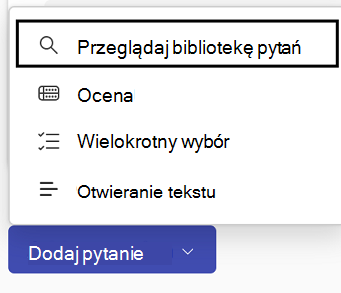
Zapisywanie wersji roboczej: Zmiany wprowadzone w ankiecie są automatycznie zapisywane jako osobista wersja robocza, do której możesz wrócić później, jeśli nie chcesz od razu wysłać żądania aplikacji Pulse. Niechciane wersje robocze można usunąć ze strony głównej aplikacji Viva Pulse w sekcji Moje impulsy na karcie Wersje robocze .
Wysyłanie aplikacji Pulse
-
Gdy wszystko będzie gotowe, wybierz pozycję Dalej u góry ankiety.
-
W obszarze Poproś o opinię od wprowadź co najmniej 5 osób lub grupę, z której chcesz poprosić o opinię. Możesz wysłać pojedyncze żądanie aplikacji Pulse do maksymalnie 10 000 użytkowników.
Uwagi:
-
Żądania aplikacji Pulse mogą być wysyłane do grup platformy Microsoft 365, grup dystrybucyjnych i grup zabezpieczeń z obsługą poczty. Jeśli nie masz uprawnień do wysyłania wiadomości e-mail do tej grupy platformy Microsoft 365, nie będzie można wysłać żądania aplikacji Pulse do tej grupy. Jednak w przypadku innych typów grup żądanie Aplikacji Pulse zostanie pomyślnie utworzone, a użytkownicy zostaną powiadomieni za pośrednictwem czatu w aplikacji Teams i/lub kanału aktywności aplikacji Teams. W takich przypadkach powiadomienia e-mail będą dostarczane na podstawie ustawień grupy.
-
Jeśli nie możesz znaleźć grupy, do którą chcesz wysłać żądanie, poproś administratora o możliwość przeszukiwania grupy w programie Outlook, odznaczając ustawienie Nie pokazuj adresu e-mail zespołu w programie Outlook dla grupy w Centrum administracyjnym platformy Microsoft 365.
-
-
Wybierz datę dostarczenia żądania aplikacji Pulse do adresatów. Możesz również ustawić liczbę dni otwarcia aplikacji Pulse. Liczba dni, przez które aplikacja Pulse jest otwarta, musi wynosić co najmniej 1 dzień i maksymalnie 27 dni.Jeśli pozostawisz ustawienia domyślne, aplikacja Pulse zostanie zamknięta za 7 dni po jej wysłaniu i nie powtórzy się.Jeśli chcesz wysłać cykliczny impuls, wybierz pozycję Cykliczne. Wybierz pozycję Edytuj powyżej pozycji Cykliczne, aby wybrać częstotliwość oraz datę rozpoczęcia i zakończenia impulsu cyklicznego.
-
Opcjonalnie dodaj notatkę osobistą.
-
Gdy wszystko będzie gotowe, wybierz pozycję Wyślij impuls. Jeśli ustawisz datę zaplanowanego impulsu, impuls nie zostanie wysłany do tej daty.
-
Po wysłaniu żądania do adresatów będą wysyłane powiadomienia w kanale Aktywność aplikacji Teams, czacie w aplikacji Teams i wiadomościach e-mail.Jeśli zaplanowano aplikację Pulse, będziesz otrzymywać powiadomienia w kanale Aktywność aplikacji Teams, czacie w aplikacji Teams i wiadomościach e-mail , aby przypomnieć Ci, że zaplanowany pulse zostanie wysłany w zaplanowanym czasie (w Twojej strefie czasowej).
Ważne: Jeśli adresaci nie otrzymują powiadomień, zobacz Włączanie powiadomień i współpraca z administratorem dzierżawy w celu włączenia powiadomień w Twojej dzierżawie.
-
Aby udostępnić wybranym dostawcom opinii w osobistej wiadomości e-mail lub w aplikacji Teams, uzyskaj link do ankiety, wybierając pozycję Kopiuj link.
Znajdowanie, zmienianie lub anulowanie zaplanowanego impulsu
Zaplanowane impulsy można znaleźć na stronie głównej na karcie Zaplanowane.
-
Wybierz pozycję Edytuj (ikonę ołówka), aby edytować zaplanowane pulse. Podczas edytowania zaplanowanego aplikacji Pulse możesz zmienić pytania w ankiecie, adresatów, od których chcesz przesłać opinię, datę wysłania aplikacji Pulse, częstotliwość aplikacji Pulse, liczbę dni otwarcia aplikacji Pulse oraz notatkę osobistą.
-
Aby anulować zaplanowaną aplikację Pulse, wybierz wielokropek (...), a następnie wybierz pozycję Anuluj ten impuls.
-
W przypadku cyklicznej serii impulsów wybierz ikonę nowego okna , aby wyświetlić stronę serii. Wybierz wielokropek (...), aby edytować serię Pulse, lub anuluj nadchodzącą aplikację Pulse.
Co zrobić, jeśli nie otrzymasz wystarczającej liczby odpowiedzi
Aby wyświetlić opinię, musisz uzyskać minimalną liczbę odpowiedzi. Ten numer jest ustawiany przez administratora.
Ważne: Jeśli nie otrzymujesz powiadomień, zobacz Włączanie powiadomień i współpraca z administratorem dzierżawy w celu włączenia powiadomień w dzierżawie.
Jeśli nie uzyskano wystarczającej liczby odpowiedzi, aby spełnić minimalną liczbę odpowiedzi wymaganych do wyświetlenia opinii, a termin żądania aplikacji Pulse przypada trzy dni, otrzymasz powiadomienie w kanale Aktywność aplikacji Teams i będziesz mógł wykonać dowolną z następujących czynności na stronie raportu pulse:
-
Wybierz opcję Przedłuż termin ostateczny w obszarze Akcje aplikacji Pulse lub u dołu strony raportu, aby przedłużyć termin ostateczny żądania aplikacji Pulse. Należy pamiętać, że termin składania wniosku w aplikacji Pulse można przedłużyć maksymalnie do sześciu razy.
-
Wybierz pozycję Kopiuj link , aby skopiować link do żądania aplikacji Pulse, które możesz udostępnić wybranym dostawcom opinii w osobistej wiadomości e-mail lub wiadomości aplikacji Teams.
-
Wybierz pozycję Dodaj więcej osób lub udostępnij link do ankiety w obszarze Akcje aplikacji Pulse , aby dodać więcej dostawców opinii do żądania aplikacji Pulse lub skopiować link, aby udostępnić żądanie aplikacji Pulse dostawcom opinii w osobistej wiadomości e-mail lub wiadomości aplikacji Teams.
-
Wybierz pozycję Anuluj żądanie w obszarze Akcje aplikacji Pulse , aby anulować żądanie aplikacji Pulse.
Jeśli nie otrzymasz wystarczającej liczby odpowiedzi, aby spełnić minimalny próg odpowiedzi i minęły trzy dni przed terminem żądania aplikacji Pulse, otrzymasz również powiadomienie e-mail i możesz wykonać dowolną z następujących czynności z wiadomości e-mail:
-
Wybierz pozycję Przedłuż termin ostateczny , aby przedłużyć termin ostateczny żądania aplikacji Pulse. Należy pamiętać, że termin składania wniosku w aplikacji Pulse można przedłużyć maksymalnie do sześciu razy.
-
Wybierz pozycję Kopiuj link , aby skopiować link do żądania aplikacji Pulse, które możesz udostępnić wybranym dostawcom opinii w osobistej wiadomości e-mail lub wiadomości aplikacji Teams.
Dowiedz się więcej
Wyświetlanie wysłanych impulsów
Wyświetlanie i udostępnianie wyników opinii jako autor opinii










